|
В данной статье пошагово рассказывается, как выполнить установку Windows 7 второй системой. Этот способ подойдёт, если Вы хотите установить Windows 7, в дополнение к уже существующей операционной системе (ОС) семейства Windows, например Windows Vista или Windows XP. Правильный порядок установки двух ОС на один компьютер такой: сначала устанавливается более ранняя (Windows XP, Windows Vista и т.д.), затем более поздняя (Windows 7). В этом случае, после установки Windows 7, автоматически создаётся загрузочное меню (меню выбора, какую из 2-х ОС загружать). Если, по какой-то причине, Вы решили устанавливать в обратном порядке, читайте статью: Установка Windows XP на компьютер с Windows 7. - Минимальные системные требования
- Подготовка носителя
- Подготовка раздела жёсткого диска
- Установка
Минимальные системные требованияПрежде всего, убедитесь, что Ваш компьютер соответствует минимальным требованиям: - Процессор: 1 GHz, 32-разрядный или 64-разрядный
- Оперативная память: 1 GB (32-bit) / 2 GB (64-bit)
- Свободное дисковое пространство: 16 GB (32-bit) / 20 GB (64-bit)
- Видеоадаптер: поддержка графики DirectX 9, 128 MB памяти (для включения темы Aero)
- Устройство чтения и записи DVD-дисков / USB Flash
- Подключение к Интернету (для загрузки бета-версии и обновлений)
Подготовка носителяЕсли у Вас есть диск с Windows 7 - переходите к следующему пункту.
В случае, если Вы скачали образ - читайте дальше. Установку можно производить: Запись образа на USB Flash (флешку)Для записи предлагаю использовать программу UltraISO или любую другую, на Ваш вкус.
На примере UltraISO: Скачиваем, устанавливаем, запускаем, нажимаем "Открыть", указываем путь к образу: 
Выбираем "Самозагрузка" -> "Записать образ Жесткого диска": 
Выбираем метод записи - "USB-HDD+" и нажимаем "Записать": 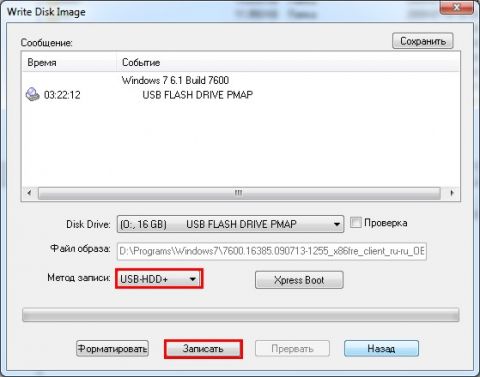
Запись образа на DVD-дискДля записи предлагаю использовать программу ImgBurn (очень простая, разберётся
даже ребёнок) или любую другую, на Ваш вкус.
Скачиваем дистрибутив, устанавливаем и запускаем:
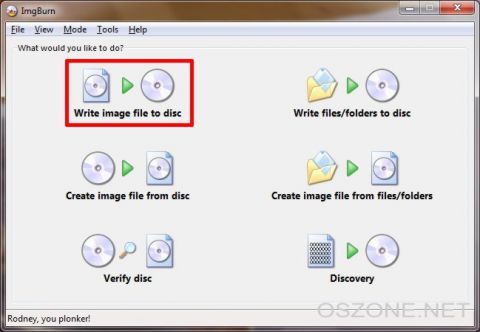
Увеличить рисунок
Указываем путь к образу и DVD-рекордер:
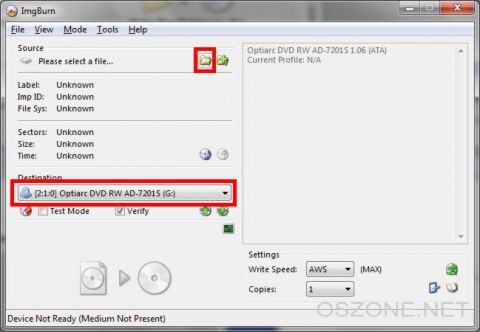
Увеличить рисунок
Вставляем чистый DVD-диск и нажимаем:

Увеличить рисунок
Распаковка образа на жёсткий диск (HDD)Для распаковки образа предлагаю использовать программу UltraISO или любую другую, на Ваш вкус.
Скачиваем дистрибутив, устанавливаем, запускаем, нажимаем "Открыть", указываем путь к образу: 
Выбираем "Действия" -> "Извлечь", указываем папку для извлечения: 
Подготовка раздела жёсткого диска, в который будет производиться установкаЖелательно, перенести с него всю важную информацию и отформатировать (можно в процессе установки). Чтобы не запутаться, можно установить заранее метку тома: 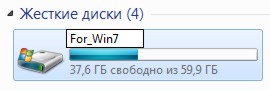
УстановкаЗагрузитесь в существующую ОС, вставьте диск (или флешку) или перейдите в нужную папку на HDD. Запустите "setup.exe": 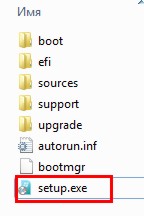
Нажмите "Установить": 
Увеличить рисунок
Начало установки: 
Увеличить рисунок
Если есть подключение к Инернету - желательно получить последние обновления: 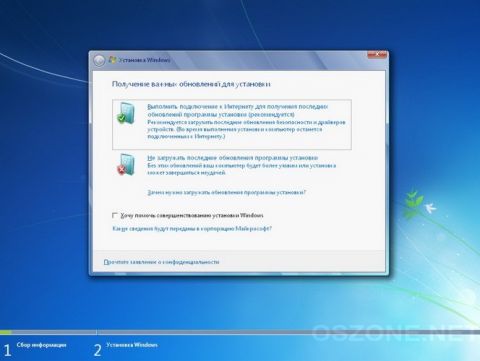
Увеличить рисунок
Загрузка обновлений: 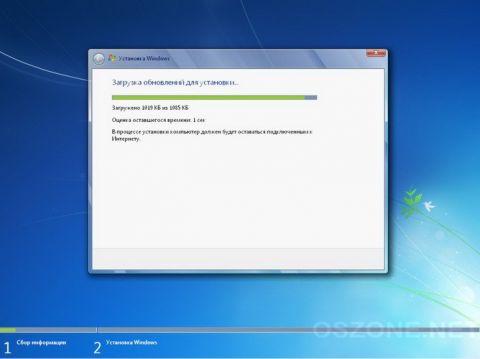
Увеличить рисунок
Читаем Лицензионное соглашение, если согласны - ставьте галку и жмите "Далее": 
Увеличить рисунок
Выбираем "Полную установку": 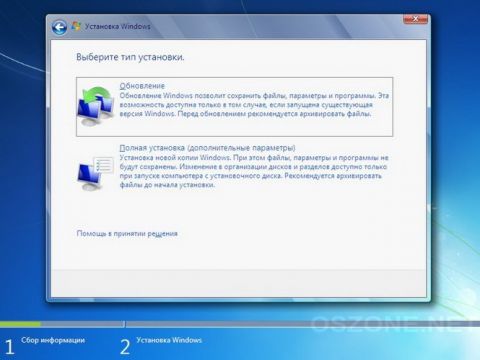
Увеличить рисунок
Выбираем нужный раздел и нажимаем "Настройка диска": 
Увеличить рисунок
Жмём "Форматировать" (желательно, но не обязательно) Внимание, все данные на выбранном разделе будут удалены! 
Увеличить рисунок
Продолжение установки: 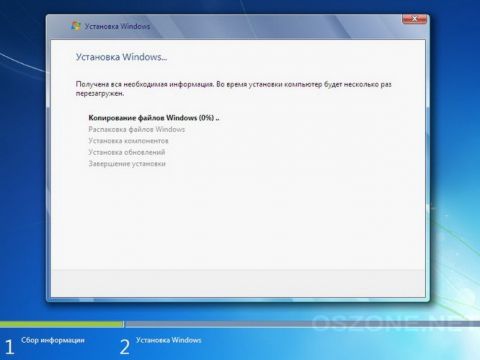
Увеличить рисунок
Машина перезагрузится и установка продолжится: 
Увеличить рисунок
Ещё одна перезагрузка, появляется окно выбора ОС: 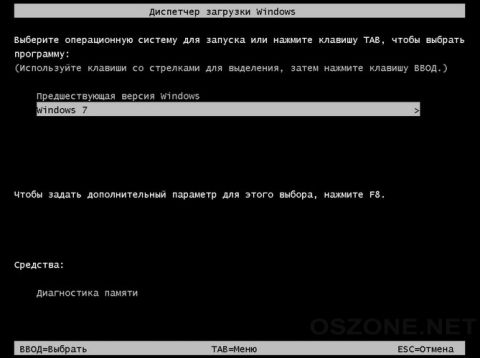
Увеличить рисунок
Приступаем к настройке, указываем Имя: 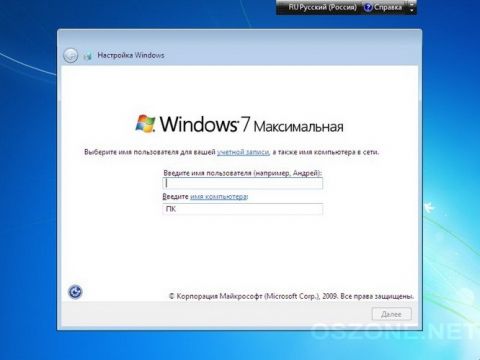
Увеличить рисунок
В целях безопасности устанавливаем пароль (желательно, но не обязательно): 
Увеличить рисунок
Вводим ключ или оставляем поле пустым (для 30-дневной пробной версии): 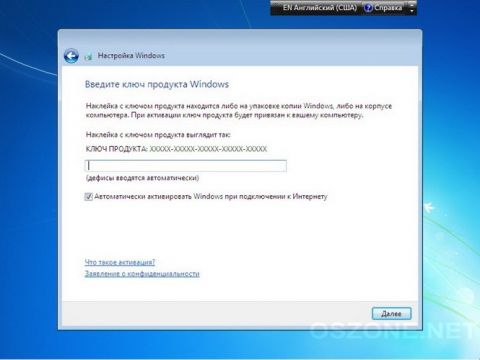
Увеличить рисунок
Задаём параметры безопасности (рекомендуется выбрать 1-й пункт): 
Увеличить рисунок
Устанавливаем текущую дату и время, выбираем часовой пояс: 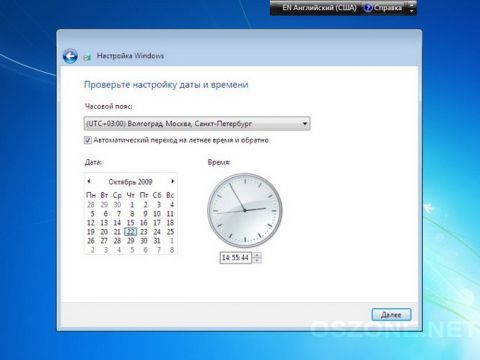
Увеличить рисунок
ОС приветствует Вас: 
Увеличить рисунок
Установка завершена - наслаждайтесь: 
Увеличить рисунок
Автор: YYYn
|